
Linux 스크린샷 소프트웨어에는 다음이 포함됩니다. 1. 그림에 주석을 달고 흐리게 처리하고 기타 작업을 수행할 수 있는 오픈 소스 스크린샷 도구 2. 모든 주류 Linux 배포판에 적용할 수 있는 스크린샷 도구인 GIMP 이미지 확대, 필터 추가 및 기타 작업용 4. 셔터 등
이 튜토리얼의 운영 환경: Ubuntu 16.04 시스템, Dell G3 컴퓨터.
linux 스크린샷 소프트웨어
1. Flameshot
Flameshot은 Linux에서 사용할 수 있는 오픈 소스 스크린샷 도구입니다.
Flameshot은 Linux의 스크린샷 도구에 필요한 거의 모든 기본 기능을 제공합니다.
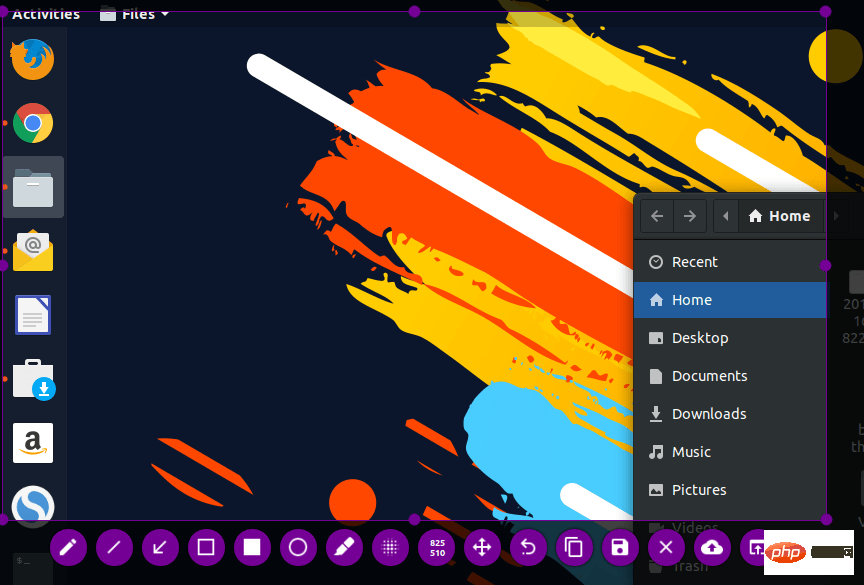
기능 개요:
주석(강조 표시, 표시, 텍스트 추가, 프레임 선택)
사진 흐림
사진 자르기
Imgur에 업로드
다른 Open 사용 앱을 설치하고 스크린샷을 찍으세요
주석을 추가하고 흐리게 처리하고 imgur에 업로드하는 데 사용할 수 있는 새로운 스크린샷 도구가 필요하다면 Flameshot을 선택하는 것이 좋습니다.
2. Shutter
Shutter는 모든 주요 Linux 배포판에 적합한 스크린샷 도구입니다. 최근에 업데이트되지는 않았지만 여전히 스크린샷을 조작하는 데 탁월한 도구입니다.
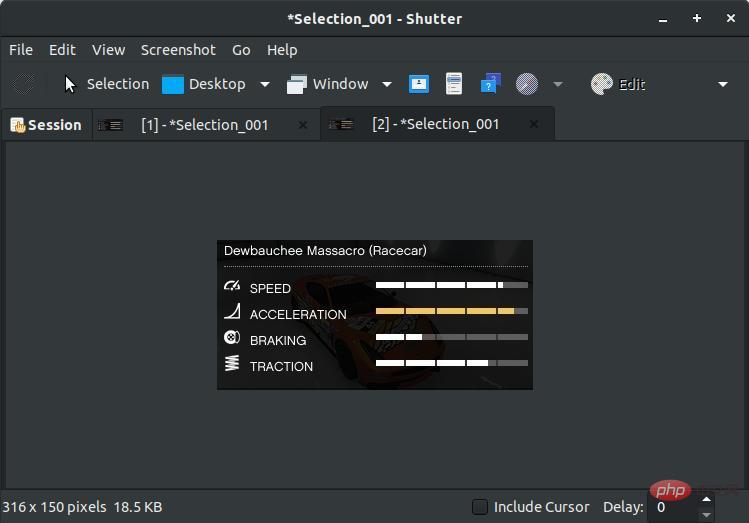
기능 개요:
주석(강조 표시, 표시, 텍스트 추가, 프레임 선택)
사진 흐림
사진 자르기
사진 웹사이트에 업로드
3 . GIMP
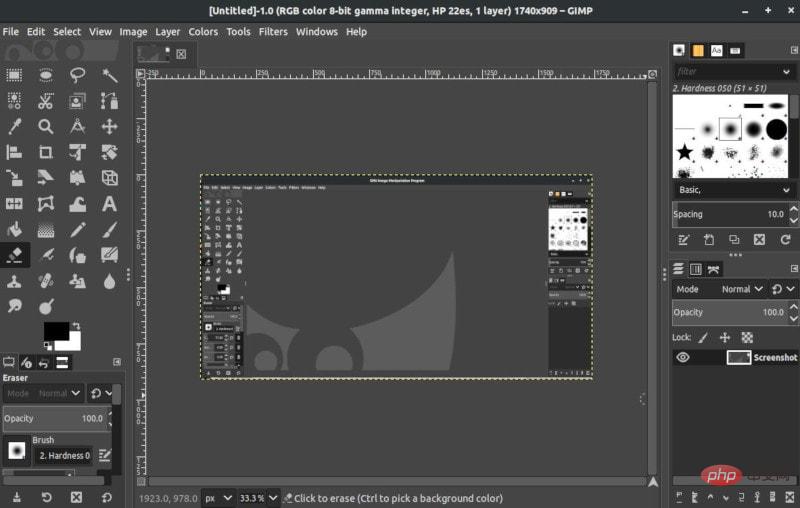
기능 개요:
고급 이미지 편집 기능(확대/축소, 필터 추가, 색상 보정, 레이어 추가, 자르기 등)
특정 영역의 스크린샷 찍기
스크린샷을 사전 편집해야 한다면 김프를 선택하는 것이 좋습니다.
4. Shutter
shutter 스크린샷 소프트웨어는 전체 화면 스크린샷, 지정된 영역 스크린샷, 사진 편집 및 기타 기능을 지원합니다. 시스템이 Ubuntu16.04인 경우 이 도구를 사용하는 것이 좋습니다. Ubuntu 18.04를 사용하는 경우 libgoo-canvas-perl 구성 요소가 Ubuntu 기본 저장소에서 제거되었으므로 이 도구는 권장되지 않습니다. 이 구성 요소가 없으면 사진을 편집할 수 없으며 스크린샷만 찍을 수 있습니다.
셔터 설치
oucanrong@zcwyou:~$ sudo apt install -y shutter
셔터 메인 인터페이스
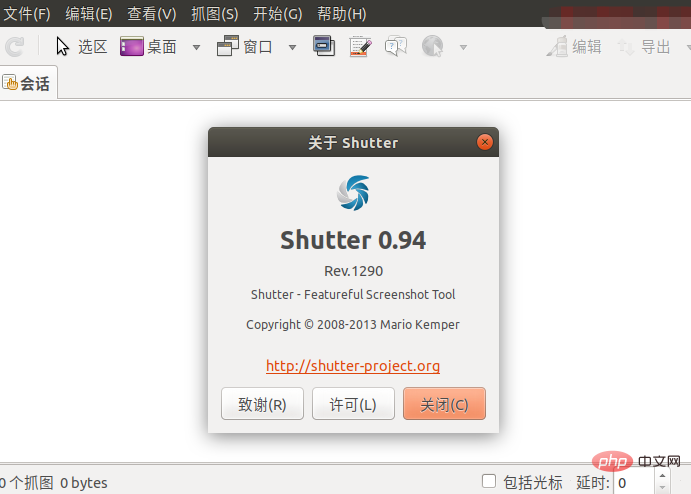
5, Flameshot
flameshot은 ubuntu18.04를 완벽하게 지원하며, Flameshot은 전체 화면 스크린샷, 지정 영역 스크린샷, 사진 편집 및 기타 기능도 지원합니다. WeChat 사진 편집 및 QQ 스크린샷과 유사한 튜토리얼에 적합합니다.
flameshot
oucanrong@zcwyou:~$ sudo apt install -y flameshot
6 및 DeepinScrot
DeepinScrot 설치는 완전히 QQ 스크린샷의 Linux 버전이라고 생각하시면 됩니다.
DeepinScrot deb 패키지 다운로드
wget http://packages.linuxdeepin.com/deepin/pool/main/d/deepin-scrot/deepin-scrot_2.0-0deepin_all.deb
종속성 설치
sudo apt install -y python-xlib libcanberra-gtk-module
deepin-scrot 패키지 설치
sudo dpkg -i deepin-scrot_2.0-0deepin_all.deb
종속성을 해결하라는 메시지가 표시되면 먼저 종속성을 사용할 수 있습니다sudo apt-cache search xxx 然后安装相关的依赖关系包sudo apt install -y xxx
관련 권장 사항: "Linux 비디오 튜토리얼 "
위 내용은 Linux용 스크린샷 소프트웨어는 무엇입니까?의 상세 내용입니다. 자세한 내용은 PHP 중국어 웹사이트의 기타 관련 기사를 참조하세요!




